안녕하세요, 여러분! 오늘은 윈도우 11에서 고해상도 및 HDR 설정하는 방법에 대해 알아보려고 합니다. 이 글을 통해 여러분의 컴퓨터 화면을 더욱 선명하고 생생하게 만드는 방법을 배울 수 있을 것입니다.
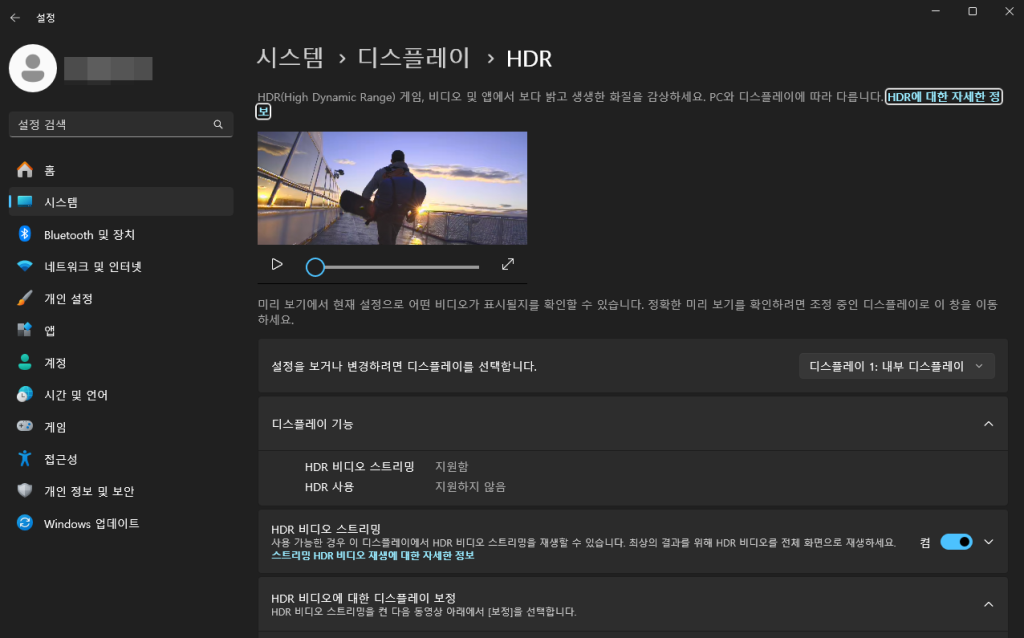
목차
- 고해상도란 무엇인가?
- HDR란 무엇인가?
- 윈도우 11에서 고해상도 설정하기
- 윈도우 11에서 HDR 설정하기
- 요약 및 결론
고해상도란 무엇인가?
고해상도는 화면의 선명도를 나타내는 용어로, 픽셀 수가 많을수록 화질이 좋아집니다. 일반적으로 고해상도 화면은 선명하고 디테일이 잘 드러나므로, 사진이나 동영상을 보거나 게임을 할 때 더욱 풍부한 시각적 경험을 제공합니다.
HDR란 무엇인가?
HDR(High Dynamic Range)는 높은 동적 범위를 의미하며, 화면의 밝기 범위를 넓혀 선명도를 높이는 기술입니다. HDR을 사용하면 어두운 부분과 밝은 부분의 디테일이 더욱 잘 드러나게 됩니다.
윈도우 11에서 고해상도 설정하기
- ‘시작’ 메뉴를 클릭하고 ‘설정’을 선택합니다.
- ‘시스템’을 클릭하고 ‘디스플레이’를 선택합니다.
- ‘디스플레이 해상도’ 드롭다운 메뉴에서 원하는 해상도를 선택합니다.
윈도우 11에서 HDR 설정하기
- ‘시작’ 메뉴를 클릭하고 ‘설정’을 선택합니다.
- ‘시스템’을 클릭하고 ‘디스플레이’를 선택합니다.
- ‘Windows HD Color 설정’을 클릭합니다.
- ‘HDR’ 스위치를 켭니다.
요약 및 결론
이번 포스팅에서는 윈도우 11에서 고해상도 및 HDR 설정하는 방법에 대해 알아보았습니다. 고해상도와 HDR 설정을 통해 더욱 선명하고 생생한 화질을 경험할 수 있습니다. 설정 방법은 간단하므로, 여러분도 한번 시도해보세요!
이 글이 도움이 되셨다면 좋아요와 구독을 부탁드립니다. 다음 포스팅에서 또 만나요!